Het pictogram van de luidspreker in de Windows-taakbalk, geeft je de mogelijkheid om het volume aan te passen per apparaat.
Dennis Gandasoebrata
Bijvoorbeeld voor de externe luidsprekers en de hoofdtelefoon. Met EarTrumpet maak je de volumeregelaar een stuk bruikbaarder. Je kunt hiermee het volume voortaan per app bepalen. Leuk om te weten: de app is het resultaat van een samenwerking tussen een voormalig Microsoft-programmeur en een aantal vooraanstaande programmeurs. Nadat je het programma hebt geïnstalleerd, open je het via het vertrouwde luidsprekertje in de taakbalk. Vervolgens kun je met een schuifregelaar per app de geluidssterkte bepalen. Bijvoorbeeld als je een film kijkt (met geluid) niet wilt worden gestoord door het geluid van binnenkomende e-mail. Je haalt EarTrumpet binnen via de Microsoft Store.
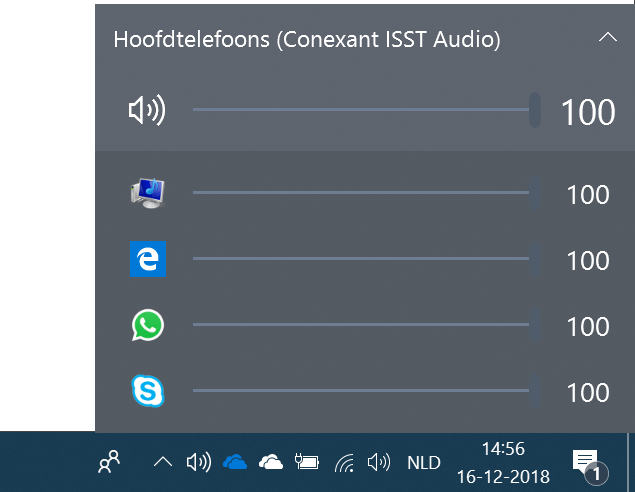
Twee pictogrammen
EarTrumpet plaatst een tweede pictogram van de luidspreker in de taakbalk. Ben je tevreden over de werking van het programma, dan kun je het pictogram van de originele volume-instellingen verbergen, zodat je niet in de war raakt. Behalve het regelen van volume per app, kun je ook de ene app via je luidsprekers laten klinken, terwijl de andere app het geluid aan je hoofdtelefoon doorgeeft. Klik op de knop van de app en vervolgens op de knop met pijltjes om de stream naar een ander apparaat te routeren.
.
Product: EarTrumpet (via de Microsoft Store)

Prijs:gratis
Pluspunten:
* no-nonsens gebruikersomgeving
* eenvoudig toegankelijk via het systeemvak
* verbetert bestaande functionaliteit